小伙伴们好啊,今天说说Excel中的数据查询那些事儿。
1、VLOOKUP
VLOOKUP函数的作用是根据指定的查询值,在数据区域内实现从左到右的数据查询。
用法为:
VLOOKUP(要找谁,在哪个区域找,返回第几列的内容,精确匹配还是近似匹配)
先从查询区域最左侧列中找到查询值,然后返回同一行中对应的其他列的内容。
例如下图中,要根据E3单元格中的领导,在B~C列的对照表中查找与之对应的秘书姓名。
F3单元格公式为:
=VLOOKUP(E3,B2:C8,2,0)

公式中,“E3”是要查找的内容。
“B2:C8”是查找的区域,在这个区域中,最左侧列要包含待查询的内容。
“2”是要返回查找区域中第2列的内容,注意这里不是指工作表中的第2列。
“0”是使用精确匹配的方式来查找。
2、HLOOKUP
下图中,要根据A7单元格中的领导,在2~3行的对照表中查找与之对应的秘书姓名。
B7单元格公式为:
=HLOOKUP(A7,2:3,2,0)
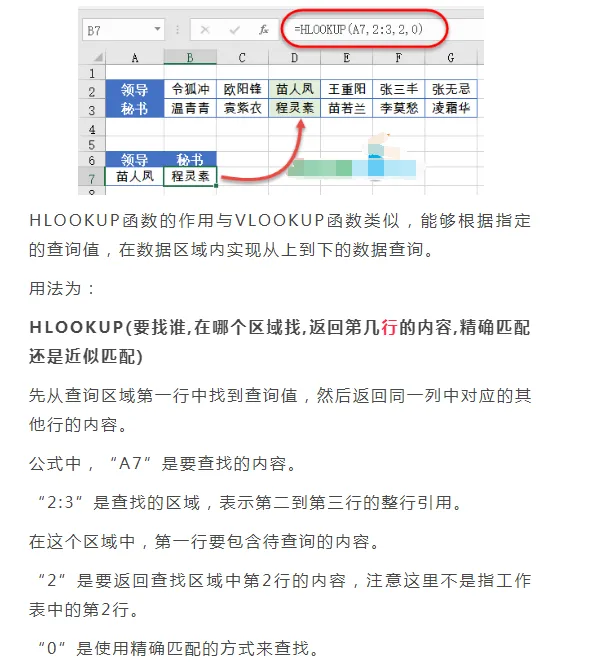
3、LOOKUP
下图中,要根据E3单元格中的秘书,在B~C列的对照表中查找与之对应的领导姓名。
F3单元格公式为:
=LOOKUP(1,0/(C3:C8=E3),B3:B8)
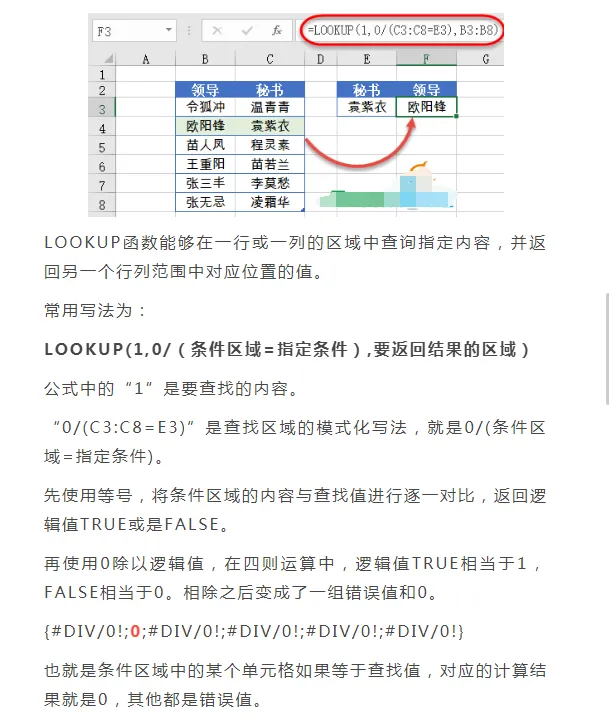
LOOKUP在这组内容中查找等于或小于1的数值,由于这组内容中没有1,因此以0进行匹配。0的位置是2,所以最终返回第三参数B3:B8中第2个单元格的内容。
4、INDEX和MATCH
仍以刚刚的数据为例,要根据E3单元格中的秘书,在B~C列的对照表中查找与之对应的领导姓名。
F3单元格公式为:
=INDEX(B2:B8,MATCH(E3,C2:C8,0))
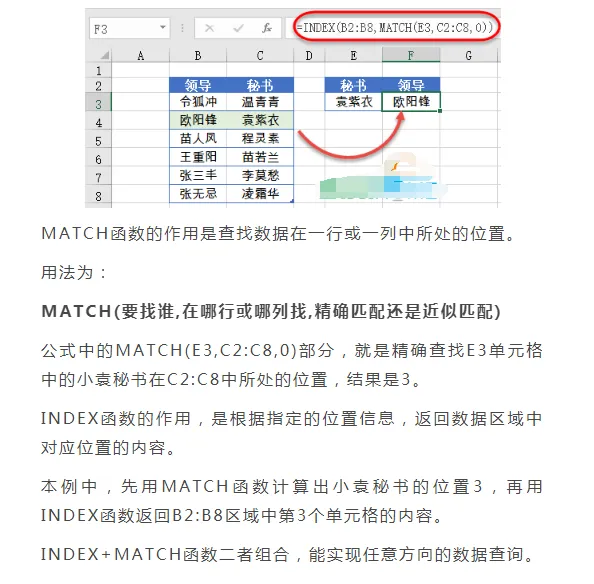
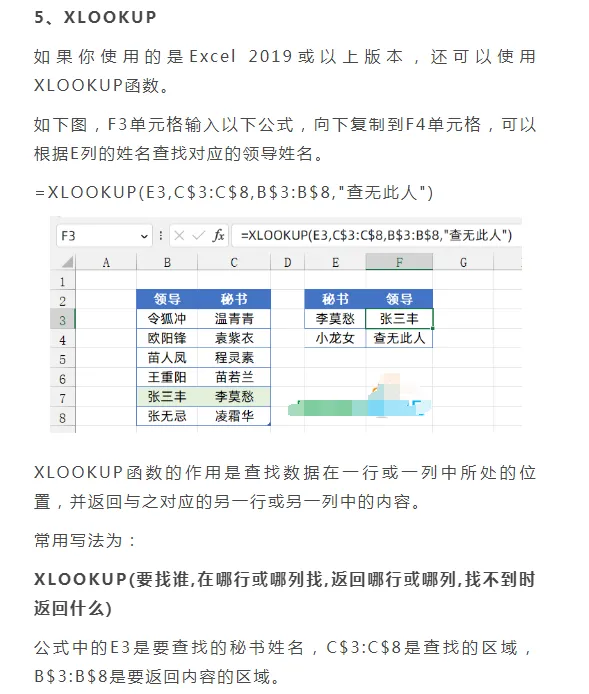
如果C$3:C$8单元格区域中的某个单元格和E3中的内容相同,就返回B$3:B$8单元格区域对应位置的领导名称。如果C$3:C$8单元格区域中没有和E3相同的内容,公式返回“查无此人”。
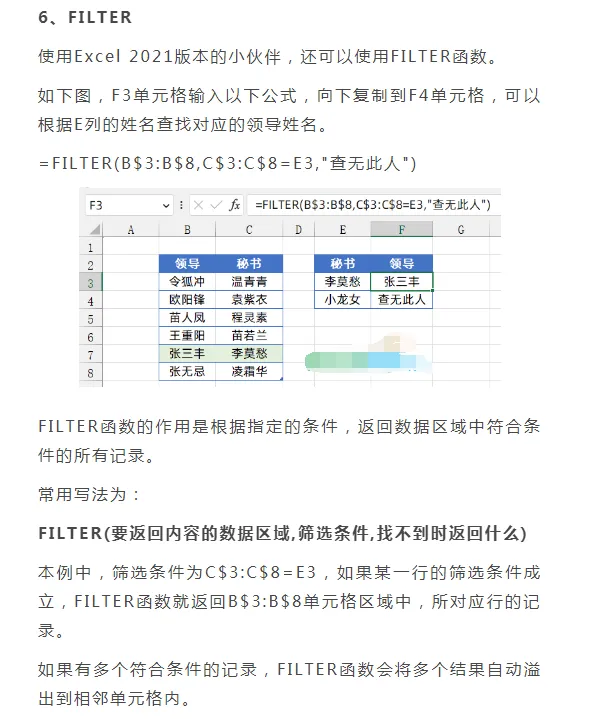
好了,今天的分享就是这些,祝各位小伙伴一天好心情!